Slik sletter du Slack-meldinger enkelt

Få avsenderens anger til å forsvinne og lær hvordan du sletter Slack-meldinger. Her finner du også en trinn-for-trinn-veiledning for å slette Slack-meldinger i bulk.
Zendesk to Slack-integrasjonen er et fantastisk innebygd, tilpassbart støttesystem som lar deg spore, prioritere og løse kundestøttebilletter på ett sted. Dette sikrer at kundeservice kan gjøres uanstrengt i et team, med enkel kommunikasjon.
Med meldingshandlinger for å lage billetter og legge til kommentarer, gir Slack for Zendesk Support dine kundeserviceagenter muligheten til å levere en unik og hyggelig kundeserviceopplevelse til kundene dine. Du vil sette opp din bedrift for eksponentiell vekst.
Fortsatt ikke overbevist om hvor stor denne integrasjonen er? Her er noen av integrasjonens andre fordeler.
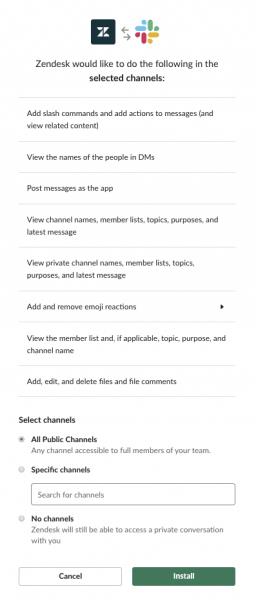
Installasjonssiden for integrering
Logg inn på selskapet Slack workspace.
Sørg for at du har administratortilgang.
Gå til Slack Zendesk-integrasjonssiden .
Klikk på Fortsett.
Sørg for at du har en Zendesk-konto , hvis ikke, opprett en.
Skriv inn ditt Zendesk-underdomene på Slack Zendesk-integrasjonssiden.
Godta vilkårene.
Spesifiser hvilke kanalregler du vil bruke én gang på installasjonssiden. Du kan alltid endre disse reglene senere.
Når du er ferdig, klikker du på Installer .
Når installasjonen er fullført, blir du automatisk omdirigert til Slack.
Når du er ferdig med å installere Slack Zendesk-integrasjonen, må du spesifisere hvilke konfigurasjoner du ønsker for å få mest mulig ut av denne funksjonen. Du må kanskje også redigere disse innstillingene en gang i fremtiden. Følg disse trinnene for en enkel prosess.
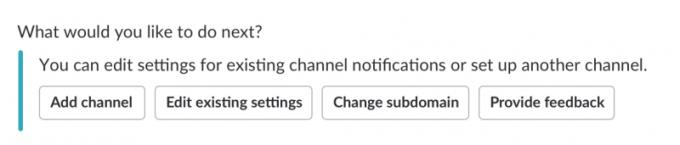
En liste over redigeringsknapper for Slack Zendesk Integration
Sørg for at du er en kanaladministrator (bare kanaladministratorer har lov til å redigere konfigurasjonsinnstillinger).
Når du først er på Slack-kontoen din, vil du se en direktemelding fra integrasjonen. Se den og klikk på Kom i gang .
Du vil se en rullegardinmeny. Velg en kanal du vil konfigurere. (Vær oppmerksom på at hvis du hadde startet integreringsprosessen fra en bestemt kanal, er den kanalen valgt som standard.)
Klikk Neste .
Etterpå bruker du rullegardinmenyen Vennligst velg en type for å velge typene varsler du vil motta i denne kanalen.
Når du har valgt varslene dine, klikker du på Ferdig .
En annen rullegardinmeny Velg et alternativ vises. Bruk den til å velge støttegruppen eller gruppene som har tillatelse til å legge ut varsler på kanalen. Disse støttegruppene brukes til å kategorisere billetter og begrense agenttilgang basert på gruppemedlemskap. Dette alternativet vil hjelpe administratorer med å sikre personvern, og bare relevante billetter blir lagt ut på en kanal.
Når du har valgt gruppen(e), klikker du på Ferdig .

Slack Zendesk Integration kanalvalg
Logg inn på Slack-administratorkontoen din.
Klikk på Zendesk i Apps-delen.
Send en melding for å starte en direktemelding med appen.
Klikk på Legg til kanal .
Følg trinn 3 til 8 i Konfigurasjon av Slack Zendesk Integration oppført ovenfor.
Når du er logget på Slack Workspace, velg arbeidsområdet rullegardinmenyen.
Klikk på Administrasjon.
Klikk deretter på Administrer apper . Du vil se Apps- siden åpen i en nettleser eller en annen side hvis du brukte nettversjonen av appen.
Når du er på Apps siden, klikk på Zendesk app-ikonet.
Klikk på Innstillinger > Kanaltilgang.
Sjekk under Hvilke kanaler har Zendesk tilgang? og deretter ble Zendesk individuelt lagt til.
Klikk på Legg til app til kanal .
Velg den private kanalen fra rullegardinlisten som vises.
Klikk Tillat på popup-siden for tillatelser som vises.
Gå tilbake til Slack og klikk på Zendesk i Apps-delen.
Gå inn på Innstillinger .
Klikk på Legg til kanal .
Følg trinn 3-8 i konfigurasjonen av Slack Zendesk Integration som er oppført i denne opplæringen.
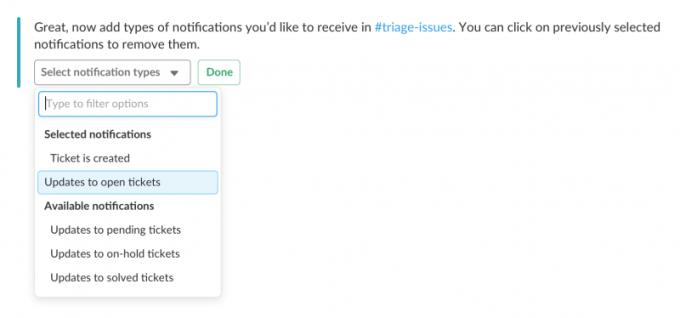
Eksempel på integrasjonsvarslingsvelger
Når du er i Slack, klikker du på Zendesk i Apps-delen.
Start en direktemelding med appen.
Klikk deretter på Rediger eksisterende innstillinger .
Følg trinn 3-8 i trinnene for konfigurasjon av Slack Zendesk Integration som er oppført ovenfor.
I Slack klikker du på Zendesk i Apps-delen.
Start en direktemelding med appen.
Klikk på Endre underdomene og skriv inn det nye underdomenet.
Bekreft vilkårene etter at du har lest dem.
Klikk Neste og fullfør.
Denne integrasjonen vil ta bedriftens kundeserviceopplevelse til et helt nytt nivå. Prøv det i dag for å forbedre kundeforhold og effektivisere arbeidsflyten. Vi lover at du ikke vil bli skuffet.
Få avsenderens anger til å forsvinne og lær hvordan du sletter Slack-meldinger. Her finner du også en trinn-for-trinn-veiledning for å slette Slack-meldinger i bulk.
Laster ikke Slack de nye meldingene dine? Da er denne guiden for deg! Du vil finne ut hvordan du fikser Slack, hvis det ikke laster inn noen nye meldinger.
Hvis Slack ikke klarer å sende meldingene dine, er det noen få løsninger du kan bruke for å fikse dette problemet for godt.
Hvis du vil integrere Microsoft Teams-funksjoner i Slack og omvendt, må du vite om flere nettjenester.
Legg til et ekstra lag med sikkerhet til Slack-kontoene dine ved å slå på tofaktorautentisering. Se hvor enkelt det er å aktivere det.
Trenger du en Slack-medlems-ID? Se hvilke trinn du bør følge for å finne den raskt.
En av de kule funksjonene til Slack er Slackbot, som er en bot som reagerer på visse kommandoer. Slackbot kan også konfigureres for å tilby tilpassbare
For å holde enhver mistenkelig aktivitet under kontroll, kan du bruke Slacks Access Logs. Se hvordan du får tilgang til den.
Når et emne blir for populært til å ignorere, hvorfor ikke opprette en kanal for det på Slack? Se hvordan du kan opprette en kanal.
Sørg for at alle følger retningslinjene dine når de navngir seg selv på Slack. Se hvordan du viser disse reglene med denne opplæringen.
Ikke fornøyd med standard arbeidsplasslogg på Slack? Se hvilke trinn du skal følge for å endre den.
Emoji er en morsom og letthjertet måte å kommunisere på, de fungerer til og med på tvers av språkbarrierer siden de ikke er avhengige av ord. Det er et stort antall. Trenger du en bestemt type emoji-karakter tilgjengelig i Slack-arbeidsområdet ditt? Bruk denne veiledningen til å legge til dine egne tilpassede emoji-tegn.
Slack er et nettpratprogram som ofte brukes av selskaper og andre fagfolk for å holde kontakten med hverandre. Slack-programmet har mange
Det kan være vanskelig å finne måter å hjelpe teamet ditt med å koble sammen mens de holder seg produktive. Du har kanskje hørt om Slack, en meldingsapp som ser ut til å bringe alt
Se hvor enkelt det er å endre tidssoner i Slack med denne opplæringen. Du endrer tidssonen din på mindre enn ett minutt.
Selv om Jira-appen er ny, har den raskt blitt en av de beste appene for å sette påminnelser og varsler i Slack-grupper. Ikke bare gjør Jira. Denne opplæringen lærer deg om å sette opp Jira-påminnelser i Slack Groups.
På tide at alle endrer passordene sine på Slack. Se hvordan du tvinger alle til å lage en ny.
Å lage en sikkerhetskopi av viktige Slack-meldinger er et must. Se hvordan du kan eksportere Slack-arbeidsområdedataene dine.
Slack er en nettpratapplikasjon som lar chattene dine holde seg organisert mens du jobber. Samtaler kan arrangeres etter emne, privat
Får du for mange e-poster? Hvis du vil fjerne Slack-varslings-e-poster fra innboksen din, vil disse tipsene interessere deg.
Apple har introdusert iOS 26 – en stor oppdatering med et helt nytt frostet glassdesign, smartere opplevelser og forbedringer av kjente apper.
Studenter trenger en spesifikk type bærbar PC til studiene sine. Den bør ikke bare være kraftig nok til å prestere bra i det valgte fagområdet, men også kompakt og lett nok til å bæres rundt hele dagen.
I denne artikkelen vil vi veilede deg i hvordan du får tilbake tilgang til harddisken din når den svikter. La oss følge med!
Ved første øyekast ser AirPods ut som alle andre ekte trådløse ørepropper. Men alt dette endret seg da noen få lite kjente funksjoner ble oppdaget.
Det er enkelt å legge til en skriver i Windows 10, selv om prosessen for kablede enheter vil være annerledes enn for trådløse enheter.
Som du vet, er RAM en svært viktig maskinvaredel i en datamaskin. Den fungerer som minne for å behandle data, og er faktoren som bestemmer hastigheten til en bærbar PC eller PC. I artikkelen nedenfor vil WebTech360 introdusere deg for noen måter å sjekke RAM-feil på ved hjelp av programvare på Windows.
Har du nettopp kjøpt en SSD og håper å oppgradere den interne lagringen på PC-en din, men vet ikke hvordan du installerer SSD? Les denne artikkelen nå!
Å holde utstyret ditt i god stand er et must. Her er noen nyttige tips for å holde 3D-printeren din i topp stand.
Enten du leter etter en NAS for hjemmet eller kontoret, sjekk ut denne listen over de beste NAS-lagringsenhetene.
Har du problemer med å finne ut hvilken IP-adresse skrivere bruker? Vi viser deg hvordan du finner den.


























